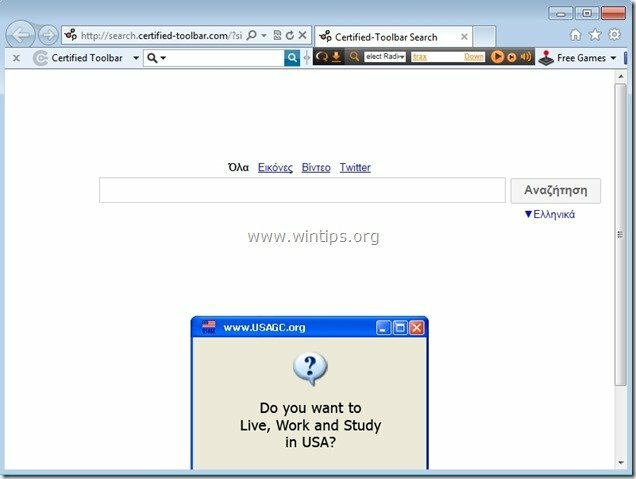"Sertifioitu työkalupalkki" on selaimen kaappaajaohjelma, joka muuttaa Internet-kotisivusi muotoon "search.certified-toolbar.com" ja muuttaa selaimen hakuasetuksia. "Sertifioitu työkalupalkki" emuloi Google-hakukonetta ja suorittaa selausuudelleenohjauksia haitallisille verkkosivustoille. Toinen oire "Sertifioitu työkalupalkki"tartunta on hidasta toimintaa tartunnan saaneessa tietokoneessa. "Sertifioitu työkalupalkki"kaappaaja on niputettu muiden ohjelmistojen asennusohjelmiin ja siksi sinun tulee aina olla tarkkana, kun asennat ilmaisia ohjelmistoja tietokoneellesi.
Toinen oire "Sertifioitu työkalupalkki"tartunta on hidasta toimintaa tartunnan saaneessa tietokoneessa. "Sertifioitu työkalupalkki"kaappaaja on niputettu muiden ohjelmistojen asennusohjelmiin ja siksi sinun tulee aina olla tarkkana, kun asennat ilmaisia ohjelmistoja tietokoneellesi.
Jos haluat poistaa "Sertifioidut työkalupalkin hakuasetukset"tietokoneeltasi, toimi seuraavasti:
* Klikkaus tässä nähdäksesi yksityiskohtaisen videon poistamisesta Sertifioitu työkalurivin haku asetukset.
Kuinka poistaa "Sertifioitu työkalupalkki" tietokoneeltasi:
Vaihe 1. Poista "Sertifioidun työkalupalkin" asentamien sovellusten asennus ohjauspaneelista.
1. Voit tehdä tämän siirtymällä osoitteeseen Käynnistä > Ohjauspaneeli.
{Windows 8: Oikealla painikkeella päällä vasempaan alakulmaan ja valitse Ohjauspaneeli }
{Windows XP: alkaa > asetukset > Ohjauspaneeli. }
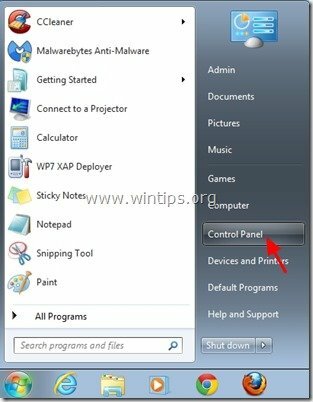
2. Avaa kaksoisnapsauttamalla "Lisää tai poista ohjelmia"jos sinulla on Windows XP tai
“Ohjelmat ja ominaisuudet", jos sinulla on Windows 8, 7 tai Vista).
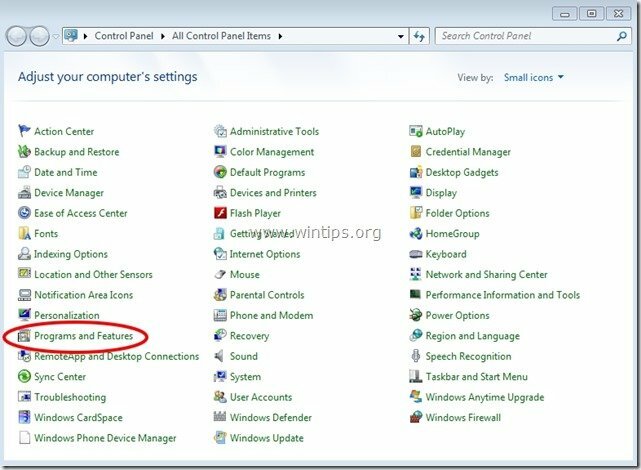
3. Etsi ohjelmaluettelosta ja poista/poista nämä sovellukset:
a. Sertifioitu työkalupalkki (Sertifioidun työkalupalkin mukaan)
b. Suojattu haku (Suojatulla haulla)
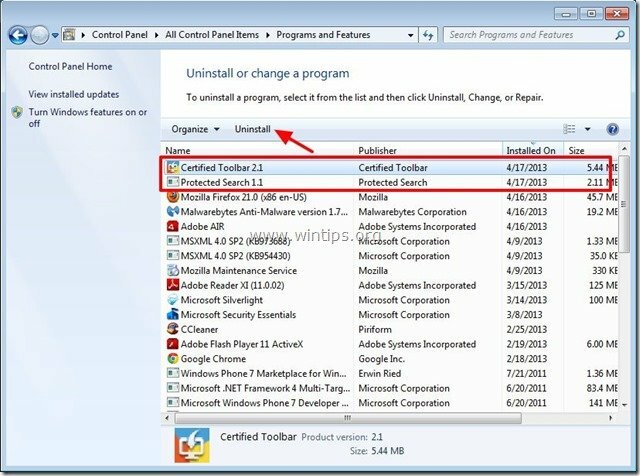
Vaihe 2 Poista "Certified Toolbar" Internet-selainsovelluksestasi.
Internet Explorer, Google Chrome, Mozilla Firefox
Internet Explorer
Kuinka poistaa "Certified Toolbar" Internet Explorerista ja palauttaa hakuasetukset:
1.Avaa Internet Explorer ja avaa sitten "Internet-asetukset”.
Voit tehdä tämän IE: n tiedostovalikosta valitsemalla "Työkalut” > “Internet-asetukset”.
Ilmoitus*: IE: n uusimmissa versioissa paina "Gear”-kuvaketta  oikeassa yläkulmassa.
oikeassa yläkulmassa.
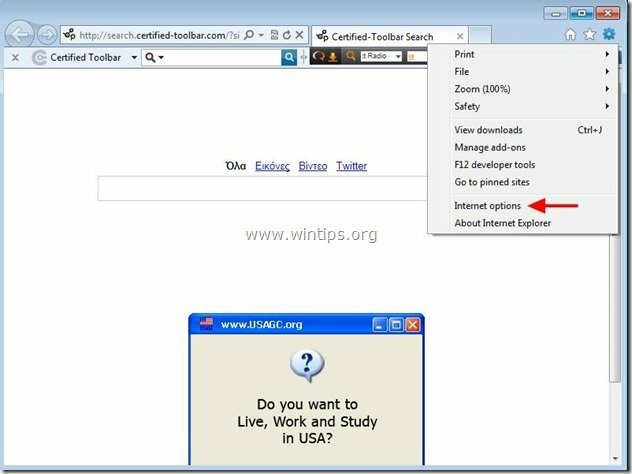
2. Klikkaa "Pitkälle kehittynyt”-välilehti.
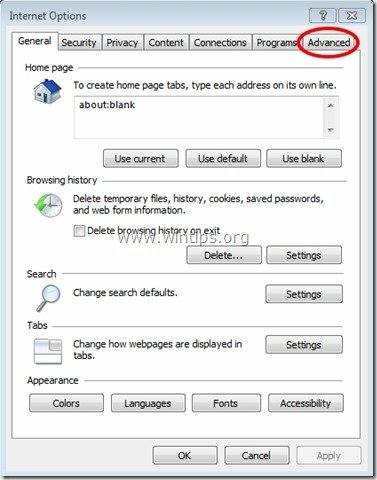
3. Valitse "Nollaa”.
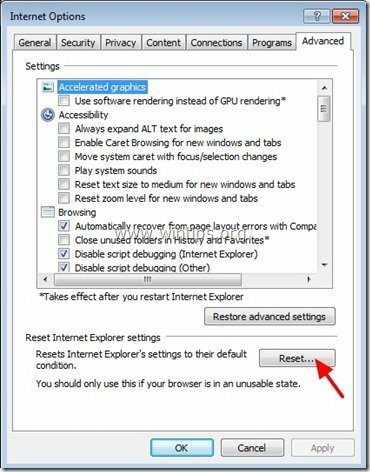
4. Tarkista (ottaaksesi käyttöön) "Poista henkilökohtaiset asetukset" -ruutua ja valitse "Palauta".
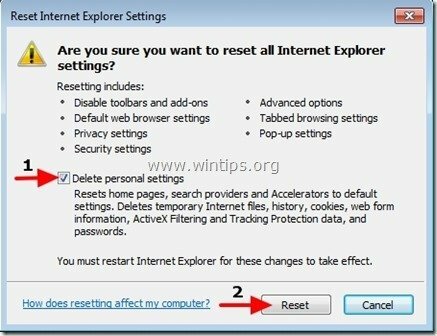
5. Kun nollaustoiminto on suoritettu, paina "kiinnija valitse sittenOK” poistuaksesi Internet Explorerin asetuksista.
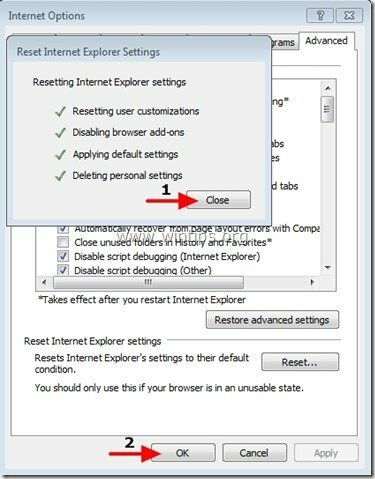
6. Käynnistä selain uudelleen ja jatka kohtaan Vaihe 3 poistaa kokonaanSertifioitu asetukset IE: stä.
Google Chrome
Kuinka poistaa "Certified Toolbar" Google Chromesta ja palauttaa hakuasetukset:
1. Avaa Google Chrome ja siirry Chrome-valikkoon  ja valitse "asetukset".
ja valitse "asetukset".
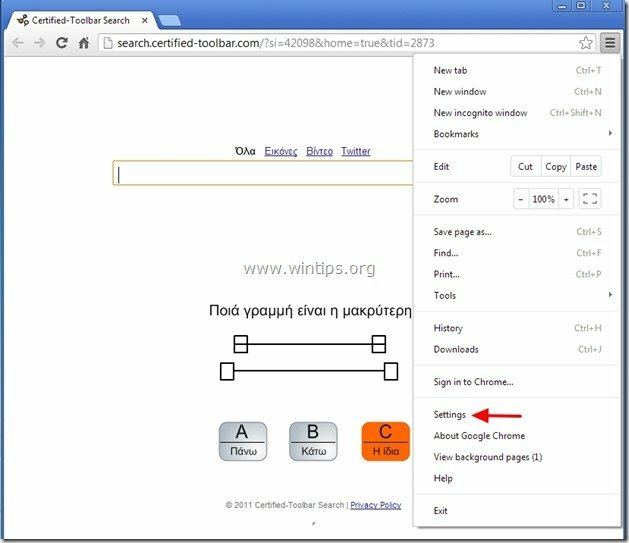
2. Etsi "Käynnistyksessä"-osio ja valitse"Aseta sivut".
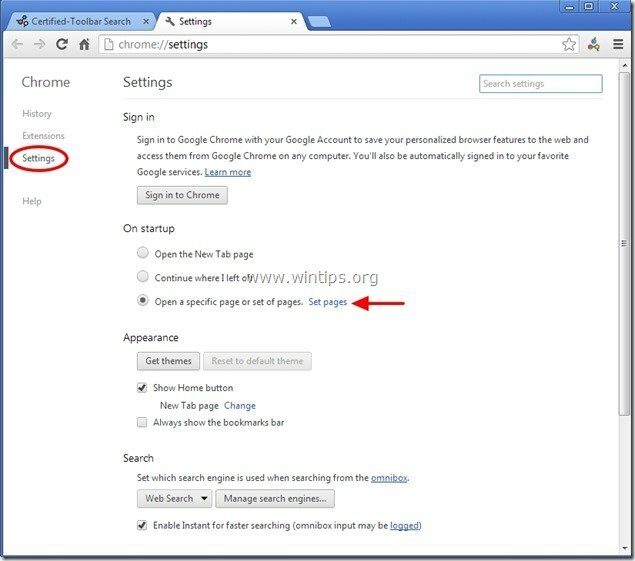
3.Poistaa "search.certified-toolbar.com" aloitussivuilta painamalla "X" symboli oikealla.
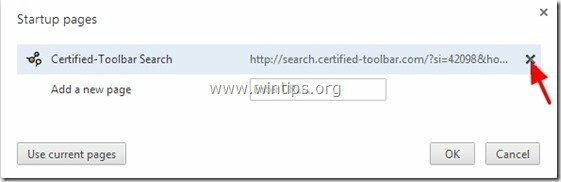
4.Aseta haluamasi aloitussivu (esim. http://www.google.com) ja paina "OK".
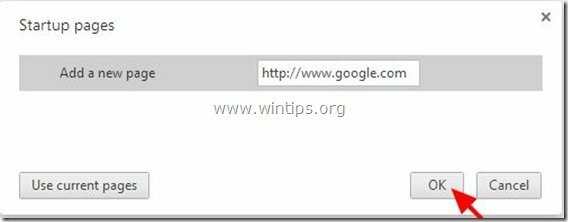
5. Alla "Ulkomuoto"-osion tarkistaminen ottaaksesi käyttöön "Näytä Koti-painike"vaihtoehto ja valitse"Muuttaa".
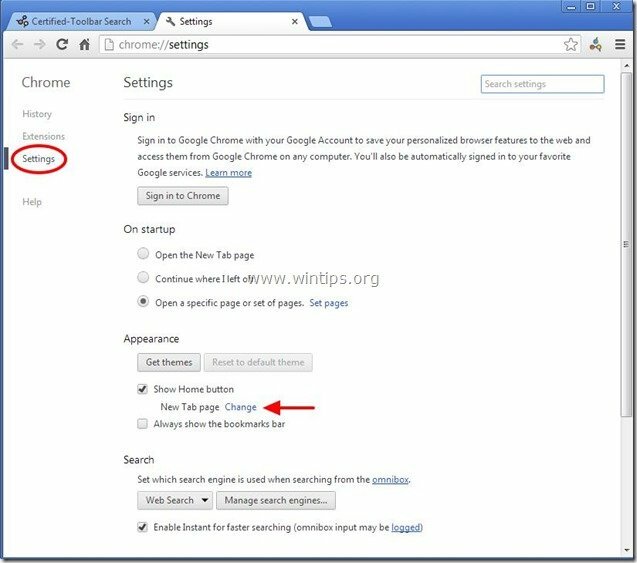
6.Poistaa "search.certified-toolbar.com" merkintä kohteesta "Avaa tämä sivu"laatikko.
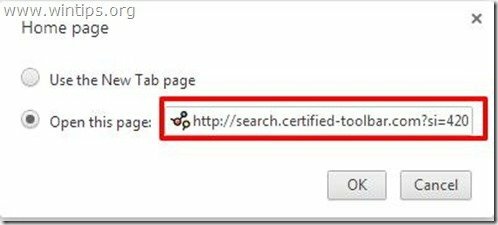
7.Tyyppi (jos pidät) haluamasi verkkosivun avautuu, kun painat "Kotisivu"-painiketta
(esim. www.google.com) tai poistu tästä kenttäpankista ja paina "OK".
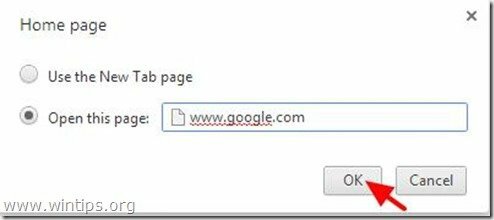
5. Mene "Hae"-osio ja valitse"Hallitse hakukoneita".
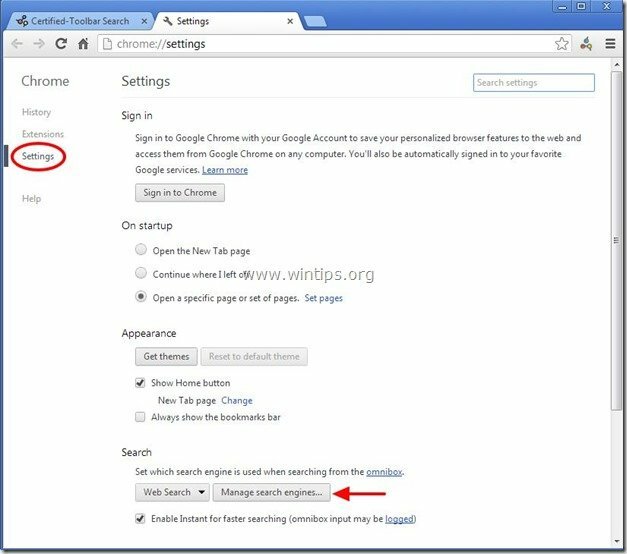
6.Valitse haluamasi oletushakukone (esim. Google-haku) ja paina "Laita oletusarvoksi".
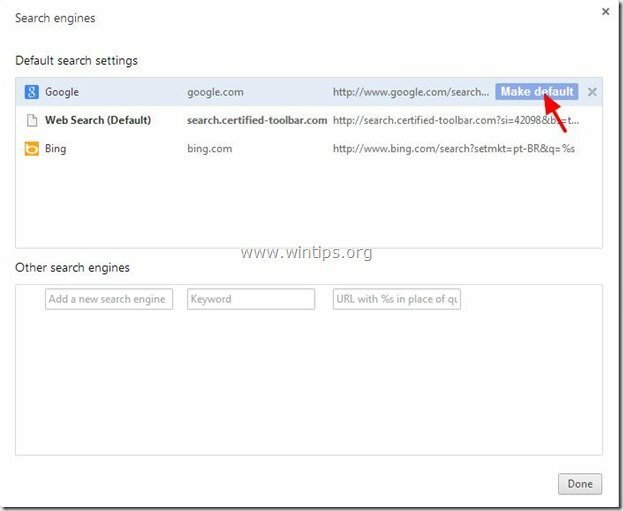
7. Valitse sitten "search.certified-toolbar.com" hakukone ja Poista se painamalla "X" symboli oikealla. Valitse "Tehty" sulkea "Hakukoneet"ikkuna.
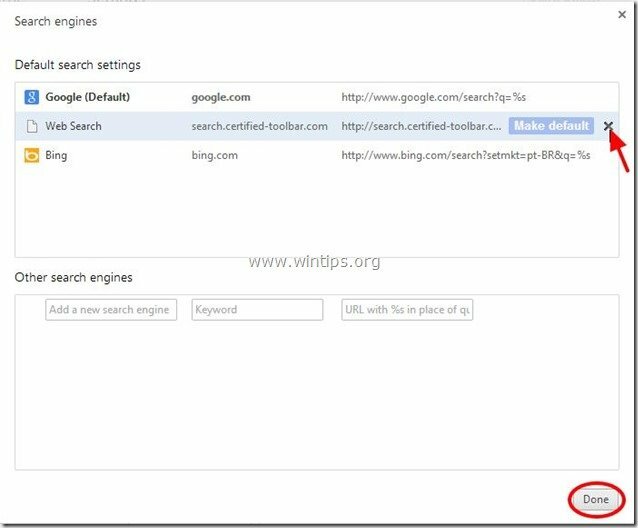
8. Valitse "Laajennukset" vasemmalla.
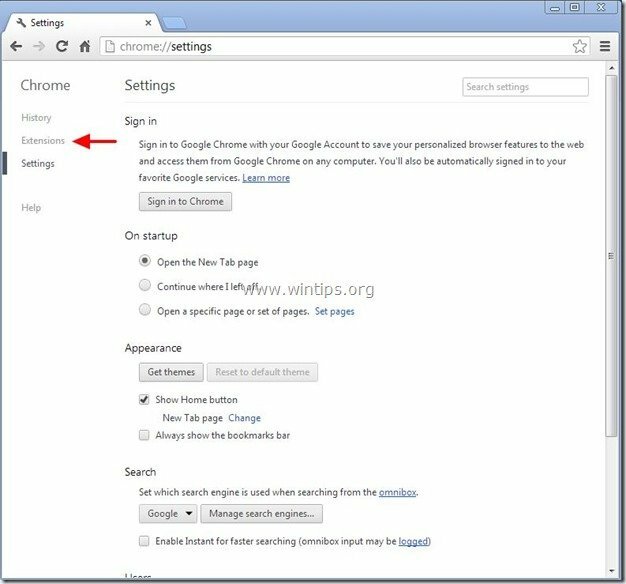
9. klo "Laajennukset"ruutu, Poista "Sertifioitu työkalupalkki " syöttää painamalla "roskakori" -kuvaketta tällä rivillä.
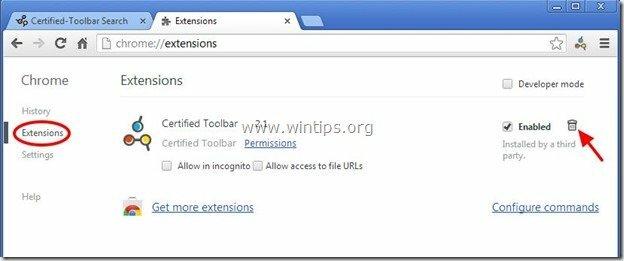
10. Sulje kaikki Google Chrome -ikkunat ja proceed kohtaan Vaihe 3.
Mozilla Firefox
Kuinka poistaa "Certified Toolbar" Mozilla Firefoxista ja palauttaa hakuasetukset:
1. Napsauta "Firefox" -valikkoa -painiketta Firefox-ikkunan vasemmassa yläkulmassa ja siirry kohtaan:
auta > Vianmääritystietoja.
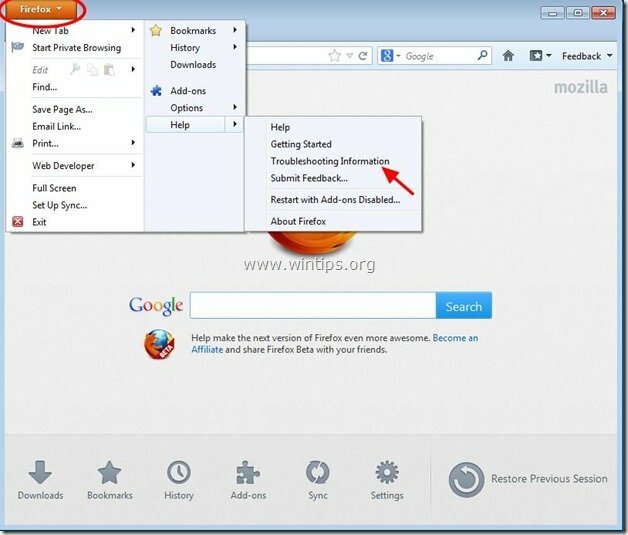
2. Sisään "Vianmääritystietoja"ikkuna, paina"Palauta Firefox"-painiketta palauta Firefox oletustilaan.
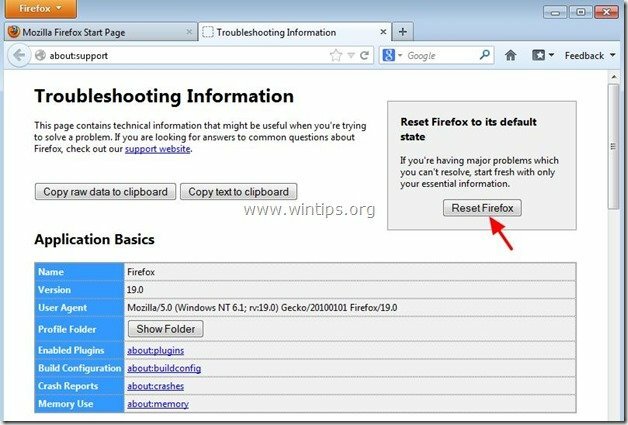
4. Lehdistö "Palauta Firefox"taas.
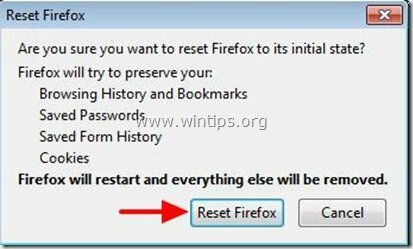
5. Kun nollaustyö on valmis, Firefox käynnistyy uudelleen.
6. Sulje kaikki Firefox-ikkunat ja siirry seuraavaan Vaihe.
Vaihe 3.Puhdas tietokoneesi jää haitallisia uhkauksia.
ladata ja AsentaaMalwareBytes Antimalware puhdistaaksesi kaikki tietokoneellesi jääneet haitalliset uhat.*
*Jos et osaa asentaa ja käyttääMalwareBytes Anti-Malware", lue nämä ohjeet.
Neuvoja: Varmistaaksesi, että tietokoneesi on puhdas ja turvallinen, suorita Malwarebytes Anti-Malware täysi tarkistus Windowsissa "Vikasietotila".*
*Siirry Windowsin vikasietotilaan painamalla "F8” -näppäintä tietokoneen käynnistyessä ennen Windows-logon ilmestymistä. Kun "Windowsin lisäasetukset-valikko" ilmestyy näytölle, siirry näppäimistön nuolinäppäimillä kohtaan Turva tila vaihtoehto ja paina sitten "TULLA SISÄÄN“.
Vaihe 4. Puhdista ei-toivotut tiedostot ja merkinnät.
Käytä "CCleaner”-ohjelma ja jatka kohtaan puhdas järjestelmäsi väliaikaisesti Internet-tiedostoja ja virheelliset rekisterimerkinnät.*
*Jos et osaa asentaa ja käyttää "CCleaner", lue nämä ohjeet.